Hai bisogno di compilare un contratto o un modulo per un colloquio in formato PDF ma non riesci a farlo? Beh, non tutti i moduli PDF sono interattivi. Quelli interattivi sono compilabili, mentre quelli non interattivi presentano restrizioni e non sono modificabili. Se hai necessità di compilare il tuo modulo con una certa rapidità e precisione, potresti doverti affidare ad applicazioni per PDF esterne o integrate nel tuo Mac. Continua a leggere per scoprire come compilare moduli PDF usando Preview su Mac O SX.
Compilare Moduli PDF Usando Preview di Mac
Passo 1. Avvia Preview sul tuo Mac, quindi apri il modulo PDF all’interno del programma. Per farlo, clicca due volte sul documento e seleziona “Apri con Preview”, oppure clicca su “File > Apri” dal menu principale di “Preview”.
Passo 2. Dopo aver caricato il modulo, clicca su “Strumenti > Annota > Testo” oppure sul pulsante “Annotazioni” presente sulla barra degli strumenti. Visualizzerai un elenco di strumenti di formattazione. Clicca sull’icona “Testo”, quindi sulla lettera “A” per impostare dimensione e stile del font.
Passo 3. A questo punto, clicca sui campi del modulo per iniziare a compilarli. Ricorda che puoi anche cambiare il colore del testo e modificarlo a tuo piacimento. Infine, salva il risultato.
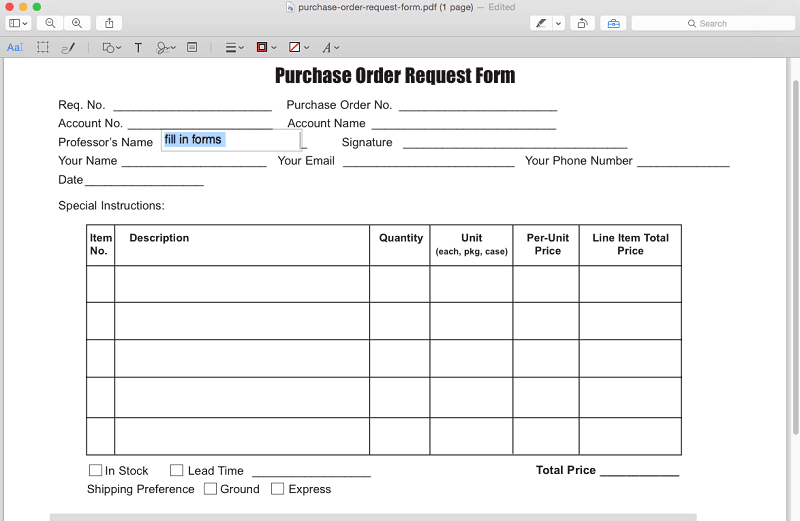
I Limiti di Preview
Sebbene Preview per Mac OS X consenta di compilare moduli PDF senza problemi, possiede notevoli limitazioni se paragonato ad altri editor di moduli PDF.
- Possiede opzioni di modifica limitate.
- Non è in grado di aprire PDF protetti da password e costringe, di conseguenza, ad affidarsi ad altre applicazioni.
- Al fine di salvare un modulo PDF in seguito alla compilazione, è necessario rinominarlo.
Come Compilare un Modulo PDF su Mac Senza Usare Preview
PDFelement è un programma più avanzato che ti aiuta a compilare moduli PDF su Mac. Consente agli utenti di compilare moduli PDF su Mac e di creare facilmente campi modulo PDF. È un editor PDF completo che annota facilmente i file PDF. Può apportare modifiche a qualsiasi elemento del tuo PDF.
Ma vediamo di esplorare le altre funzioni di questo programma, così da scoprire tutte le numerosissime buone ragioni per scaricarlo e iniziare ad usarlo.
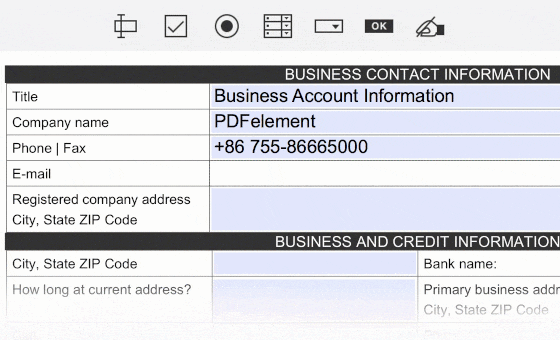
- Il programma è ricco di un’ampia gamma di strumenti di modifica e annotazione. Permette di evidenziare, annotare e modificare testo, immagini e pagine dei PDF.
- Consente anche di convertire i documenti PDF in Word, vari formati immagine, PowerPoint, Excel, ePub, HTML, testo semplice e Rich Text.
- È dotato di tecnologia OCR, che permette di modificare i documenti PDF scansionati.
Passo 1. Compila i Moduli PDF
Dopo aver scaricato PDFelement, installalo e aprilo, quindi clicca su “Apri File” per caricare il modulo all’interno del programma. PDFelement rileverà automaticamente l’eventuale presenza di campi interattivi.
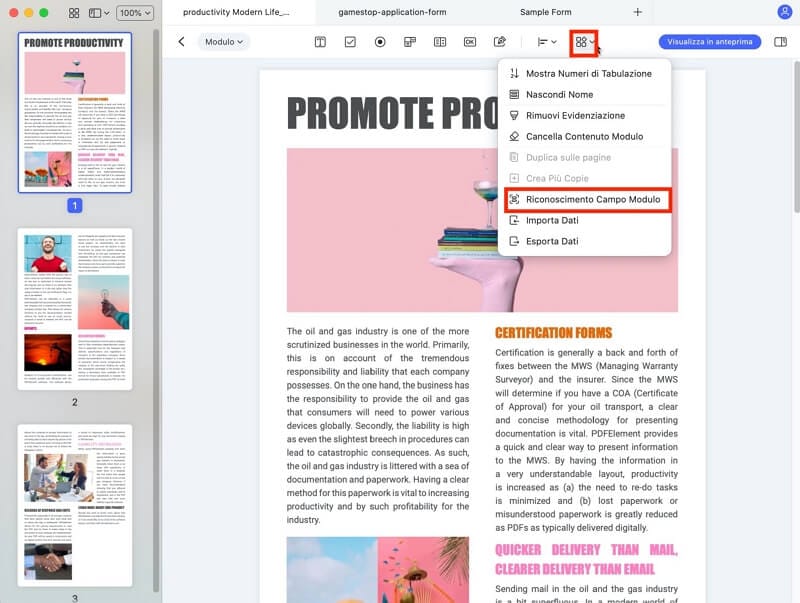
Passo 2. Crea un Nuovo Modulo PDF
Per creare un nuovo modulo PDF, clicca su “File” e seleziona “Crea > PDF da File”. A questo punto potrai caricare il tuo modulo PDF. Clicca, poi, su “Apri” per caricarlo all’interno di PDFelement. Se lo desideri, potrai anche creare moduli PDF da zero. Per farlo, clicca su “File”, poi su “Crea” e infine su “Documento Vuoto”.
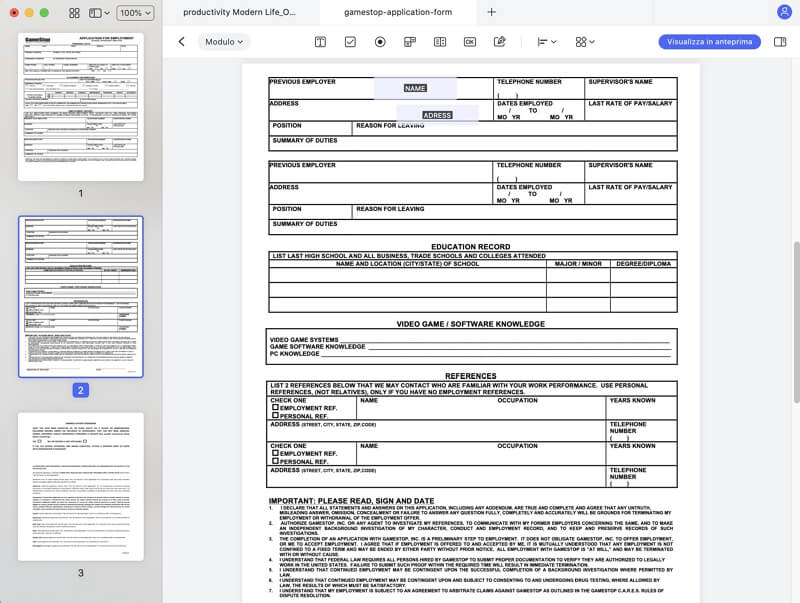
Passo 3. Modifica il Modulo PDF
Se hai scelto di creare un documento vuoto, dovrai generare dei Campi di Testo. Per farlo, clicca sul pulsante “Moduli” dalla barra degli strumenti. Potrai selezionare, a tuo piacimento, elementi quali campi di testo, caselle e pulsanti. Successivamente, clicca sul pulsante “Modifica” e poi su “Aggiungi Testo” per compilare i campi appena inseriti.
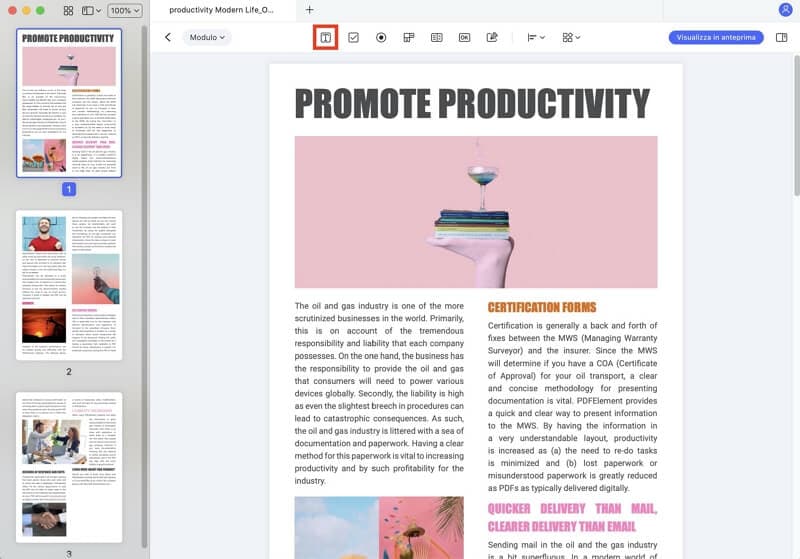
Infine, una volta conclusa la compilazione dei moduli, procedi con il salvataggio del lavoro svolto. Per farlo, clicca su “File” e poi su “Salva Come”. Ecco fatto.
 100% sicuro garantito | senza pubblicità | prova gratuitia delle funzioni AI
100% sicuro garantito | senza pubblicità | prova gratuitia delle funzioni AI



Salvatore Marin
staff Editor
Comment(s)